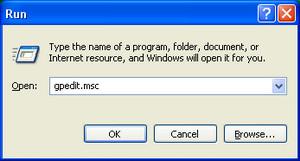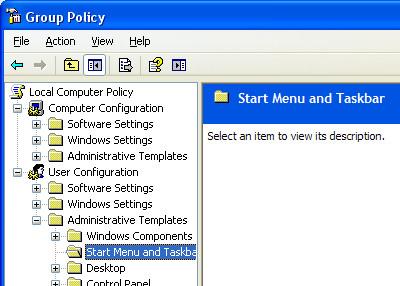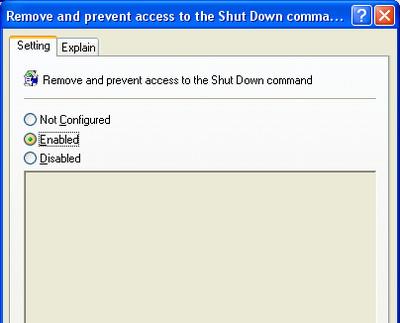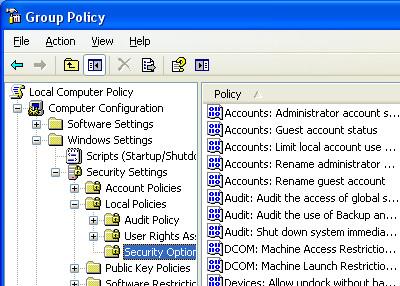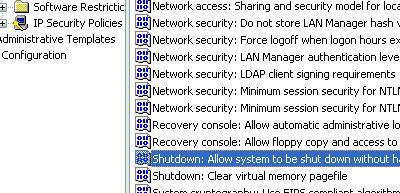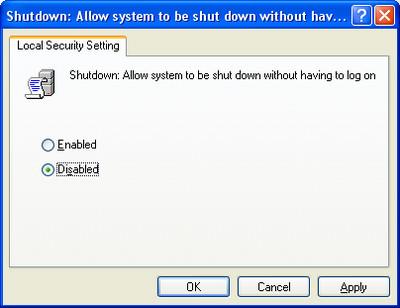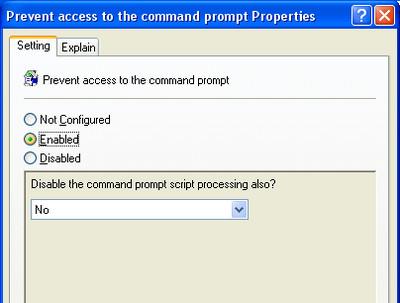Vous travaillez sur un ordinateur partagé et vous souhaitez empêcher quiconque d'éteindre ou de fermer votre session ? Si vous cherchez un moyen d' empêcher d'autres utilisateurs d'éteindre ou de fermer votre session sous Windows XP, vous êtes au bon endroit. Sous Windows XP, plusieurs méthodes permettent d'éteindre un ordinateur : cliquer sur Démarrer, puis sur Arrêter ou sur Éteindre, appuyer sur Ctrl + Alt + Suppr et choisir Arrêter, ouvrir l'invite de commande et saisir la commande d'arrêt la plus simple. Vous pouvez également éteindre l'ordinateur en installant une application tierce qui l'arrête automatiquement à un moment donné.
Cliquez sur Démarrer puis sur Exécuter et tapez gpedit.msc et appuyez sur Entrée.
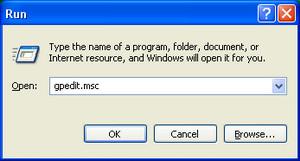
Accédez à Configuration utilisateur > Modèles d’administration et cliquez maintenant sur Menu Démarrer et Barre des tâches .
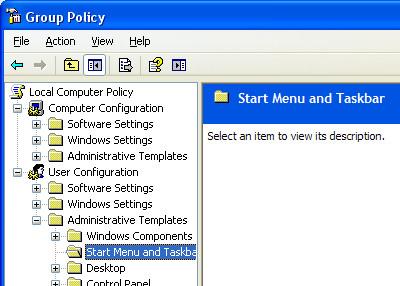
Sur le côté droit, double-cliquez sur Supprimer et empêcher l'accès à la commande Arrêter

Activez -le . Cette option supprime l'option d'arrêt du menu Démarrer, mais le système peut toujours être arrêté via l'invite de commande.
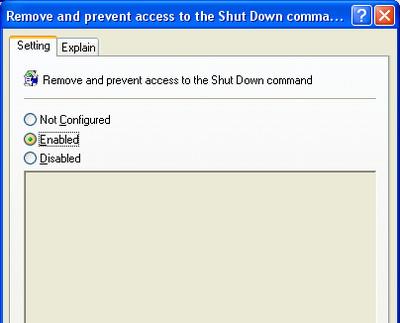
Dans le même panneau de configuration utilisateur, faites défiler vers le bas pour trouver « Supprimer la déconnexion au menu Démarrer » et activez-la . Dans la stratégie de groupe, vous pouvez également configurer l'arrêt de l'ordinateur lorsqu'un autre utilisateur est connecté.
Accédez à Configuration ordinateur > Paramètres Windows > Paramètres de sécurité > Stratégies locales > Options de sécurité.
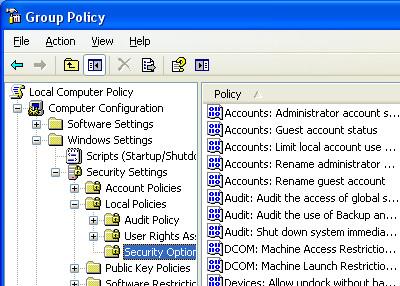
Faites maintenant défiler jusqu'à Arrêt : autoriser l'arrêt du système sans avoir à se connecter
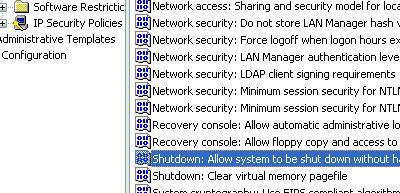
Double-cliquez dessus et réglez-le sur Désactivé .
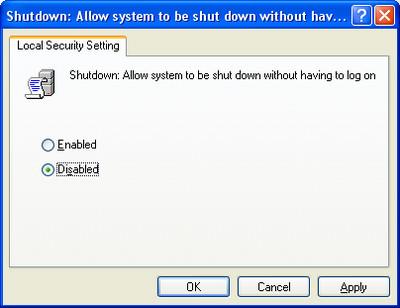
La dernière chose à faire est d'empêcher les autres utilisateurs d'éteindre l'ordinateur via l'invite de commande. Pour appliquer ce paramètre, accédez à :
Configuration utilisateur > Modèles d'administration > Système, double-cliquez sur Empêcher l'accès à l'invite de commande et définissez-le sur Activé.
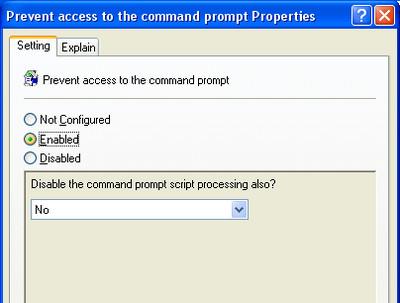
Tous ces paramètres s'appliqueront à tous les utilisateurs, sauf à l'administrateur. Vous pourrez ainsi redémarrer votre ordinateur et vous connecter en tant qu'administrateur pour rétablir les paramètres.